Jautājums
Problēma: kā labot "Šī vienuma rekvizīti nav pieejami" operētājsistēmā Windows?
Sveiki. Nesen es jaunināju no Windows 7 uz Windows 10. Tomēr pēc jaunināšanas sākās dažas problēmas. Es nevaru redzēt nevienas mapes, faila vai draivera rekvizītus. Kad es ar peles labo pogu noklikšķiniet, piemēram, uz D:/ diska, lai pārbaudītu, vai tajā ir palicis daudz brīvas vietas, sistēma sasalst un nolaižamās izvēlnes vietā saņemu šādu tekstu: “Šī vienuma rekvizīti nav pieejams”. Ko man darīt?
Atrisināta atbilde
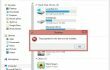
Šīs preces rekvizīti nav pieejami
ir kļūdas ziņojums, kas kāda iemesla dēļ parādās klēpjdatoros un personālajos datoros, kuros darbojas tikai operētājsistēma Windows 7 un Windows 10. Parasti šī kļūda parādās negaidīti, neveicot nekādas būtiskas sistēmas izmaiņas. Tomēr dažreiz Šī vienuma rekvizīti nav pieejami kļūda tiek parādīts pēc Windows 7 jaunināšanas uz Windows 10 vai operētājsistēmas atjauninājuma palaišanas, piemēram, Jubilejas atjauninājums operētājsistēmai Windows 10.Kad tiek parādīts kļūdas ziņojums Šī vienuma rekvizīti nav pieejami?
Vairāki lietotāji ziņoja, ka pēc sistēmas jaunināšanas Šī vienuma rekvizīti nav pieejami kļūda tiek parādīts uz darbvirsmas un palika līdz brīdim, kad lietotājs sāks darboties drošajā režīmā. Tomēr šādi gadījumi ir ļoti reti. Vairumā gadījumu Windows lietotāji saskaras ar šo kļūdu, mēģinot pārbaudīt dažu mapju, failu vai draiveru rekvizītus. Precīzāk sakot, kad lietotājs piekļūst Mans dators (Windows 7) vai Šis dators (Windows 10) un ar peles labo pogu noklikšķina uz jebkuriem diskdziņiem, kas ir savienoti ar datoru (HDD, SSD, DVD, CD, USB utt.), viņš/viņa saņem an kļūda Šī vienuma rekvizīti nav pieejami nevis informācija par šo vadītāju. Nav nepieciešams teikt, ka šī problēma ir diezgan kaitinoša, jo tā neļauj lietotājam uzzināt, cik daudz brīvas vietas ir palicis konkrētajā diskdzinī, vai veikt citus svarīgus uzdevumus ar diskdziņiem.
Kas izraisa šo kļūdu?
Par laimi, Šī vienuma rekvizīti nav pieejami kļūda cēloņi nav nopietni, piemēram, vīrusi vai ļaunprātīga programmatūra. Pēc Windows speciālistu domām, šo problēmu izraisa bojātas/trūkst/bojātas reģistra atslēgas. Tāpēc to ir diezgan viegli novērst. Problēma šim vienumam nav pieejama.
Kā labot kļūdu Šī vienuma rekvizīti nav pieejami?
Vienkāršākais veids, kā novērst ar reģistru saistītas problēmas, ir instalēt uzticamu datora optimizācijas rīku. Reģistra atslēgas bojājumi ir visizplatītākā problēma, kas izraisa Windows sistēmas palēnināšanos, sasalšanu un kļūdu parādīšanu. Tādējādi datoru optimizācijas rīki ir paredzēti reģistra atslēgu pārbaudei, atjaunošanai un uzturēšanai. Ja vēlaties labot šī vienuma rekvizīti nav pieejami kļūdaini viegli un pārliecinieties, ka katra reģistra atslēga ir parūpēta, instalējiet ReimageMac veļas mašīna X9 vai RegCure Pro un palaist to.
Manuāli Šī vienuma rekvizīti nav pieejami Kļūdas labošana
Windows 7 ierīces
- Pēc Appuals pētnieku domām, lai novērstu šo problēmu, jums ir jālejupielādē a Reģistra redaktors. Atrodiet to tiešsaistē, lejupielādējiet un pēc tam atveriet mapi, kurā tiek glabāts saglabātais .RED fails.
- Veiciet dubultklikšķi uz tā un noklikšķiniet uz Jā apstiprinājuma logā.
- Tagad jums nedaudz jāpagaida un jāļauj .REG failu, kas jāpievieno jūsu reģistram.
- Ja esat saņēmis apstiprinājuma logu, process ir veiksmīgi pabeigts un tagad Šī vienuma rekvizīti nav pieejami kļūda, ja ar peles labo pogu noklikšķiniet uz jūsu diskdziņiem pagājis.
Windows 10 ierīces
Vispirms pārbaudiet, vai jūsu Windows 10 sistēma ir atjaunināta. Ja tas ir jāatjaunina, dariet to tūlīt. Ja kļūda nepazuda, izmantojiet sistēmas un apkopes problēmu risinātāju. Lai to palaistu, veiciet šīs darbības:
- Klikšķis Windows atslēga un X uzreiz. Tagad izvēlieties Vadības panelis.
- Izvēlieties lielu ikonu skatu, noklikšķinot uz opcijas loga augšējā labajā stūrī.
- Izvēlieties Problēmu novēršana -> Sistēma un drošība.
- Izvēlieties Veiciet apkopes darbus un restartējiet datoru.
Ja jūsu dators neuzlabojās, veiciet tīru sāknēšanu, lai atbrīvotos no programmatūras konfliktiem vai lietošanas ReimageMac veļas mašīna X9.
Automātiski izlabojiet kļūdas
ugetfix.com komanda cenšas darīt visu iespējamo, lai palīdzētu lietotājiem atrast labākos risinājumus kļūdu novēršanai. Ja nevēlaties cīnīties ar manuālām remonta metodēm, lūdzu, izmantojiet automātisko programmatūru. Visus ieteiktos produktus ir pārbaudījuši un apstiprinājuši mūsu profesionāļi. Tālāk ir norādīti rīki, kurus varat izmantot kļūdas labošanai.
Piedāvājums
dari to tagad!
Lejupielādēt FixLaime
Garantija
dari to tagad!
Lejupielādēt FixLaime
Garantija
Ja jums neizdevās novērst kļūdu, izmantojot Reimage, sazinieties ar mūsu atbalsta komandu, lai saņemtu palīdzību. Lūdzu, dariet mums zināmu visu informāciju, kas, jūsuprāt, mums būtu jāzina par jūsu problēmu.
Šajā patentētajā labošanas procesā tiek izmantota 25 miljonu komponentu datubāze, kas var aizstāt jebkuru bojātu vai trūkstošu failu lietotāja datorā.
Lai labotu bojātu sistēmu, jums ir jāiegādājas licencēta versija Reimage ļaunprātīgas programmatūras noņemšanas rīks.

Privāta piekļuve internetam ir VPN, kas var novērst jūsu interneta pakalpojumu sniedzēju valdība, un trešās puses no jūsu tiešsaistes izsekošanas un ļauj jums palikt pilnīgi anonīmam. Programmatūra nodrošina īpašus serverus straumēšanai un straumēšanai, nodrošinot optimālu veiktspēju un nepalēninot darbību. Varat arī apiet ģeogrāfiskos ierobežojumus un skatīt tādus pakalpojumus kā Netflix, BBC, Disney+ un citus populārus straumēšanas pakalpojumus bez ierobežojumiem neatkarīgi no jūsu atrašanās vietas.
Ļaunprātīgas programmatūras uzbrukumi, jo īpaši izspiedējprogrammatūra, neapšaubāmi rada vislielāko apdraudējumu jūsu attēliem, videoklipiem, darba vai skolas failiem. Tā kā kibernoziedznieki datu bloķēšanai izmanto spēcīgu šifrēšanas algoritmu, to vairs nevar izmantot, kamēr nav samaksāta izpirkuma maksa bitkoinā. Tā vietā, lai maksātu hakeriem, vispirms jāmēģina izmantot alternatīvu atveseļošanās metodes, kas varētu palīdzēt atgūt vismaz daļu zaudēto datu. Pretējā gadījumā jūs varat arī zaudēt savu naudu kopā ar failiem. Viens no labākajiem rīkiem, kas varētu atjaunot vismaz dažus šifrētos failus - Data Recovery Pro.